Werbung
Windows 10 bietet viele neue Funktionen. Sie kennen bereits die wichtigsten, wie virtuelle Desktops Die beste PC-Software für Ihren Windows-ComputerMöchten Sie die beste PC-Software für Ihren Windows-Computer? Unsere umfangreiche Liste enthält die besten und sichersten Programme für alle Anforderungen. Weiterlesen , Cortana auf dem Desktop Cortana kommt auf dem Desktop an und hier ist, was sie für Sie tun kannIst die intelligente digitale Assistentin von Microsoft auf dem Windows 10-Desktop genauso kompetent wie auf Windows Phone? Cortana hat viel Erwartung auf ihren Schultern. Mal sehen, wie es ihr geht. Weiterlesen , oder der neues Startmenü 6 Möglichkeiten zum Hacken und Anpassen des Windows 10-StartmenüsDas Windows 10-Startmenü kombiniert klassische Elemente mit modernen Kacheln. Fliesen können viel kreative Freiheit hinzufügen. Wir geben Ihnen Tipps und Tricks, um das gesamte Startmenü an Ihre Vorlieben anzupassen. Weiterlesen . Hier sind einige weniger offensichtliche, die sich auf Ihre Windows 10-Erfahrung auswirken und wie Sie sie nutzen können.
Personalisieren Sie Ihren Sperrbildschirm
Mit Build 9926 Windows 10: Der Traum von einem geräteübergreifenden Betriebssystem wird Wirklichkeit und ist kostenlosMicrosoft geht mit innovativer Software und Hardware mutig in die Zukunft. Windows als Dienst und Mobilität der Erfahrung waren die Hauptschlüsselwörter des jüngsten Windows 10-Briefings. Am wichtigsten ist, Windows 10 wird ... Weiterlesen Windows 10 hat neue Funktionen für den Sperrbildschirm hinzugefügt, einschließlich einer Auswahl an schönen Bildern.
Öffnen Sie zum Anpassen Ihres Sperrbildschirms die die Einstellungen App und gehen Sie zu Personalisierung. Hier können Sie von wechseln Windows standard zu einem benutzerdefinierten Bild oder einer Diashow.
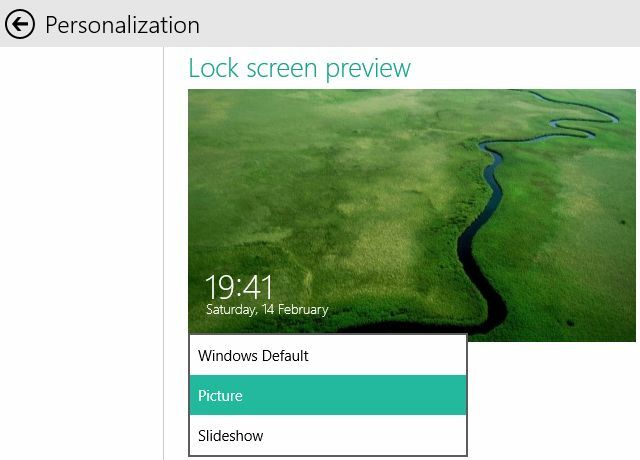
Unterhalb der Vorschau des Sperrbildschirms können Sie bis zu sieben Apps auswählen, um deren Status auf dem Sperrbildschirm anzuzeigen, darunter eine mit detailliertem Status.
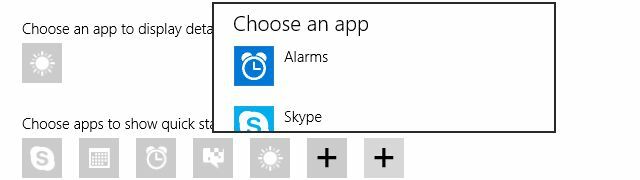
Sie können zwar Bilder wechseln und eigene Bilder hinzufügen, haben jedoch nicht Zugriff auf alle von Windows 10 verwendeten Grafiken. Etwas Sperrbildschirme werden ausgeblendet; obwohl Sie sie vielleicht schon bemerkt haben. Interessanterweise haben nicht alle Setups die gleichen versteckten Bilder. Ein Autor spekulierte Diese Sperrbildschirme werden von Microsoft-Servern heruntergeladen und ändern sich dynamisch, wenn Sie sich anmelden.
Navigieren Sie zu, um Ihre versteckten Bilder auf dem Sperrbildschirm zu finden % localappdata% \ Packages \ Microsoft. ContentDeliveryManager_ [benutzerdefinierte Zeichenfolge] \ LocalState \ Assets \Kopieren Sie die Dateien in einen neuen Ordner und fügen Sie die hinzu .jpg Dateierweiterung für jede Datei, und Sie sollten ungefähr Folgendes sehen:
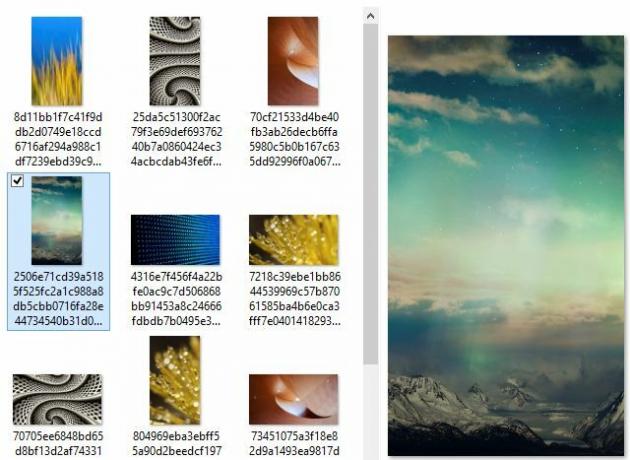
Anmeldebildschirm umgehen
Vielleicht interessieren Sie sich weniger für den Sperrbildschirm und möchten, dass Windows Sie automatisch bei Ihrem Konto anmeldet. Genau wie in anderen Windows-Versionen kann dies in Windows 10 erfolgen.
Um Ihre Privatsphäre und Sicherheit zu schützen, sollten Sie den Sperrbildschirm nur deaktivieren, wenn Sie die einzige Person sind, die Ihren Computer verwendet, und wenn niemand anderes Zugriff darauf hat. Sie möchten niemanden dazu ermutigen, Ihnen einen Streich zu spielen oder, schlimmer noch, Ihre Daten zu stehlen.
Sicher, dass du das machen willst? Drücke den Windows-Schlüssel, Art netplwizund getroffen Eingeben um den Benutzerkonten-Manager zu starten. Wählen Sie aus der Liste der Benutzer das Konto aus, das standardmäßig angemeldet sein soll, und entfernen Sie das Häkchen für die Option Benutzer müssen einen Benutzernamen und ein Kennwort eingeben, um diesen Computer verwenden zu können, klicken Anwenden, geben Sie das Passwort ein und bestätigen Sie mit okayund Sie müssen sich nicht erneut anmelden. Sie können diese Änderungen natürlich später rückgängig machen.
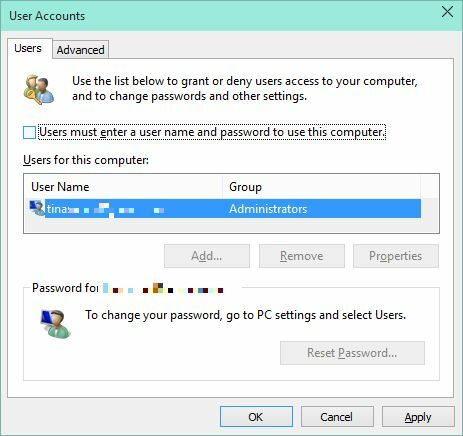
Aktivieren Sie den Batteriesparmodus
Öffnen Sie die Taste, um auf den Batteriesparmodus zuzugreifen die Einstellungen App, und gehen Sie in die System Fliese. Über die Option Batterieverbrauchkönnen Sie sehen, was Ihre Batterie auffrisst. Wenn Sie klicken Batteriespareinstellungen Unten können Sie die Funktion ein- oder ausschalten. Beim Einschalten wird der Batteriesparmodus aktiviert, wenn die Batterie einen voreingestellten Batteriestand unterschreitet. meins ist auf 20% eingestellt.
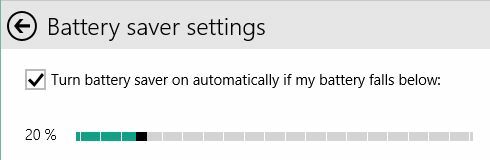
Verstecken Sie kürzlich oder häufig verwendete Dateien und Ordner vor dem Schnellzugriff
Im Datei-Explorer von Windows 10 werden Favoriten jetzt als Schnellzugriff bezeichnet. Sie können Elemente an den Schnellzugriff anheften. Sie werden auch eine Reihe von Elementen bemerken, die nicht angeheftet sind. Dies sind entweder kürzlich verwendete Dateien oder häufig verwendete Ordner. Standardmäßig wird der Datei-Explorer auch gestartet, um diese Ordner und Dateien anzuzeigen.
Klicken Sie auf>, um diese Ordner und Dateien auszublenden Aussicht > Optionen und entfernen Sie in den Ordneroptionen die Häkchen unter Privatsphäre. Klicken klar um den Verlauf des Datei-Explorers zurückzusetzen. Infolgedessen werden nur Ihre angehefteten Elemente unter Schnellzugriff und häufige Ordner angezeigt.
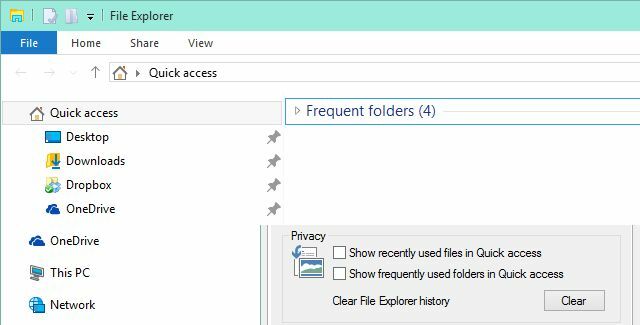
Unter Ordneroptionen können Sie den Datei-Explorer auch mit diesem PC als Standardansicht starten lassen.
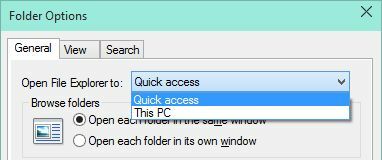
Deaktivieren Sie die Bing-basierte Websuche
Wenn Cortana keine Antwort hat, verweist sie Sie auf a Bing Suchergebnis So suchen Sie besser und schneller unter Windows 8Windows 8-Suchfunktionen sind ziemlich robust, sobald Sie sich daran gewöhnt haben. Sie können moderne und Desktop-Ansätze verwenden, um Ihren Computer und das Internet zu durchsuchen. Finde mehr heraus! Weiterlesen . Ebenso überladen die Ergebnisse Ihre anderen Suchanfragen, was nicht immer hilfreich ist.
Microsoft wird Ihnen mitteilen, dass es nicht möglich ist, die Websuche zu deaktivieren. Bis zu einem gewissen Grad ist dies der Fall. Es scheint nicht möglich zu sein, das Anzeigen der Suchergebnisse zu verhindern, aber Sie können Cortana daran hindern, Bing zu starten. Öffnen Sie in der Systemsteuerung Gruppenrichtlinie bearbeiten. Navigieren Sie im Editor für lokale Gruppenrichtlinien zu Administrative Vorlagen > Windows-Komponenten > Suche, Doppelklick Erlaube keine Websuche und setzen Sie es auf aktiviert. Bestätigen mit okay. Damit die Änderungen wirksam werden, Starten Sie explorer.exe neu oder Starten Sie Ihren PC neu.
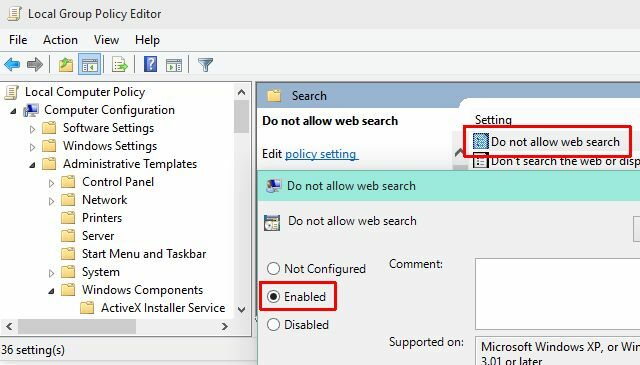
Wiederholen Sie den Vorgang für Durchsuchen Sie das Web nicht und zeigen Sie keine Webergebnisse in der Suche an. Beachten Sie, dass weiterhin Bing-Suchergebnisse angezeigt werden.
Darüber hinaus können Sie die Indizierung von Inhalten und die Dateisuche auf Ihrem Computer oder OneDrive verhindern. Klicken Windows-Taste + R. und öffnen services.msc. Doppelklick Windows-Suche und setzen Starttyp zu Behindert. Klicken Sie auf, um den Dienst sofort zu beenden Halt. Bestätigen Sie die neue Starteinstellung mit okay.
Versteckten Kalender und Uhr aktivieren
Dies kann in einem zukünftigen Build aktiviert oder für mobile Geräte reserviert werden. In Build 9926 ist das neue Kalender- und Uhr-Widget jedoch ausgeblendet. Wenn Sie neugierig sind, können Sie es über die Registrierung aktivieren.
Klicken Windows-Taste + R.offen regedit, navigieren zu HKEY_LOCAL_MACHINE \ Software \ Microsoft \ Windows \ CurrentVersion \ ImmersiveShell, erstelle eine neue DWORD-Wert (32 Bit) genannt UseWin32TrayClockExperienceKlicken Sie in Ihrem Benachrichtigungsbereich auf die Uhr, um das neue Design anzuzeigen.
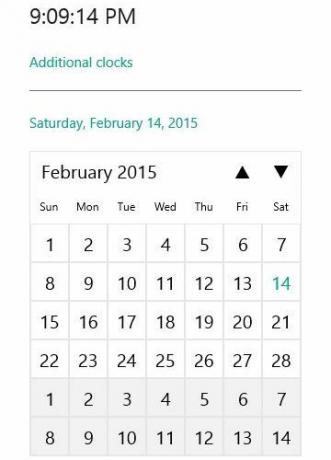
Klicken Sie auf Zusätzliche Uhren startet die Alarm-App, die Alarme, eine Weltzeituhr, einen Timer und eine Stoppuhr enthält.
Windows 10 ist voller Geheimnisse
Dies sind sicherlich nicht die einzigen Funktionen in Windows 10 versteckt So erhalten Sie neuartige Windows 10-Funktionen unter Windows 7 oder 8.1Es ist Zeit, Ihre Windows-Erfahrung zu aktualisieren. Ohne ein neues Betriebssystem zu installieren, können Sie mit Anwendungen von Drittanbietern fantastische Funktionen erhalten. Windows 10 ist doch nicht so neu. Weiterlesen und wir werden wahrscheinlich mehr Features sehen, für die die Grundstrukturen in früheren Builds vorhanden waren.
Haben Sie etwas entdeckt, das Sie in Windows 10 überrascht hat? Oder gibt es Funktionen, die Sie deaktivieren möchten? Bitte teilen Sie Ihre Erkenntnisse in den Kommentaren unten!
Tina schreibt seit über einem Jahrzehnt über Verbrauchertechnologie. Sie hat einen Doktortitel in Naturwissenschaften, ein Diplom aus Deutschland und einen MSc aus Schweden. Ihr analytischer Hintergrund hat ihr geholfen, sich als Technologiejournalistin bei MakeUseOf zu profilieren, wo sie jetzt die Keyword-Recherche und -Operationen verwaltet.


